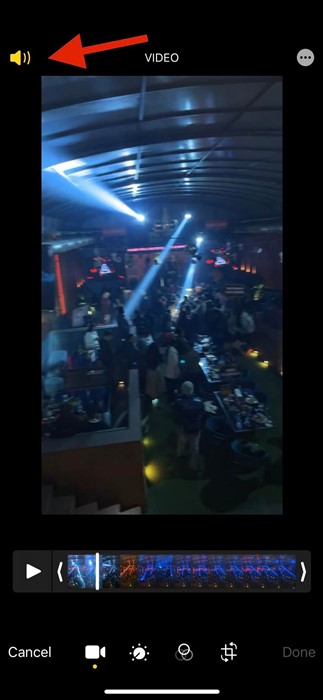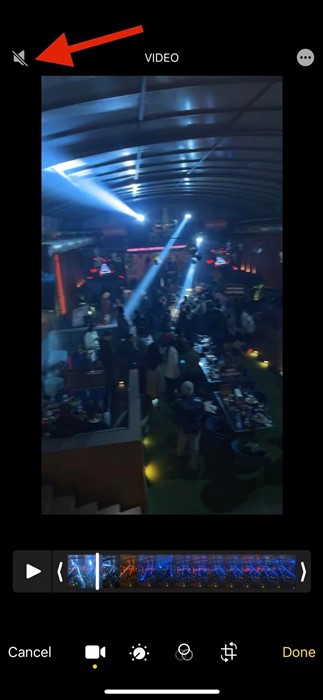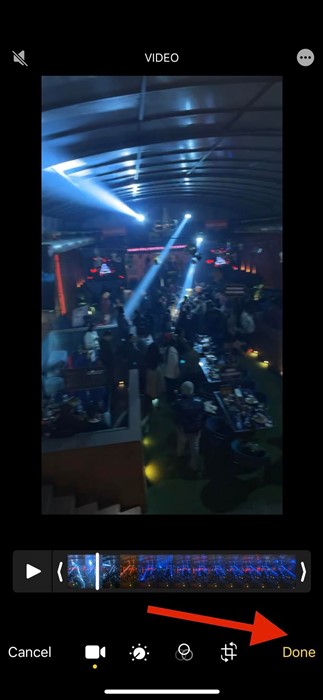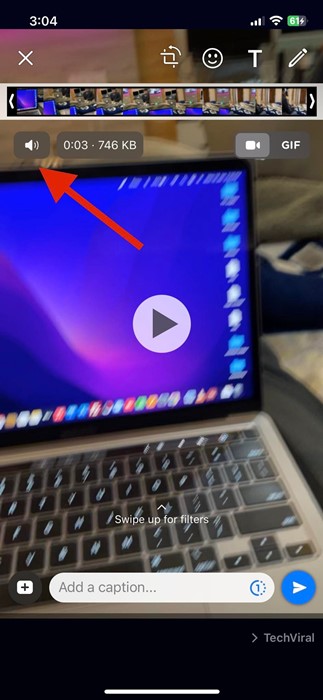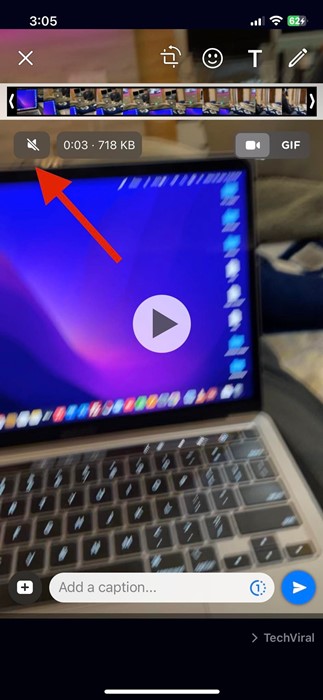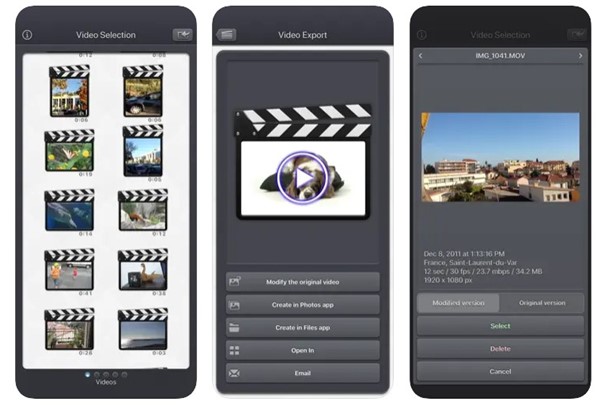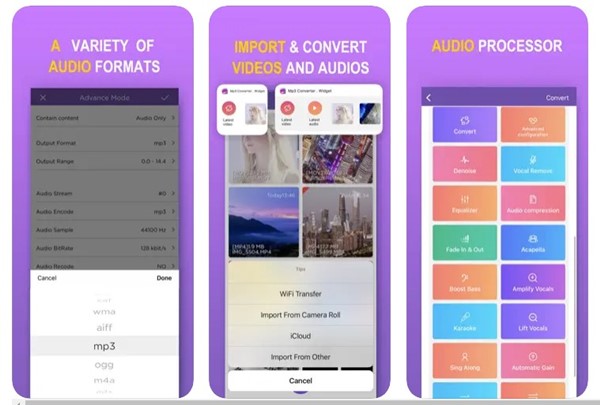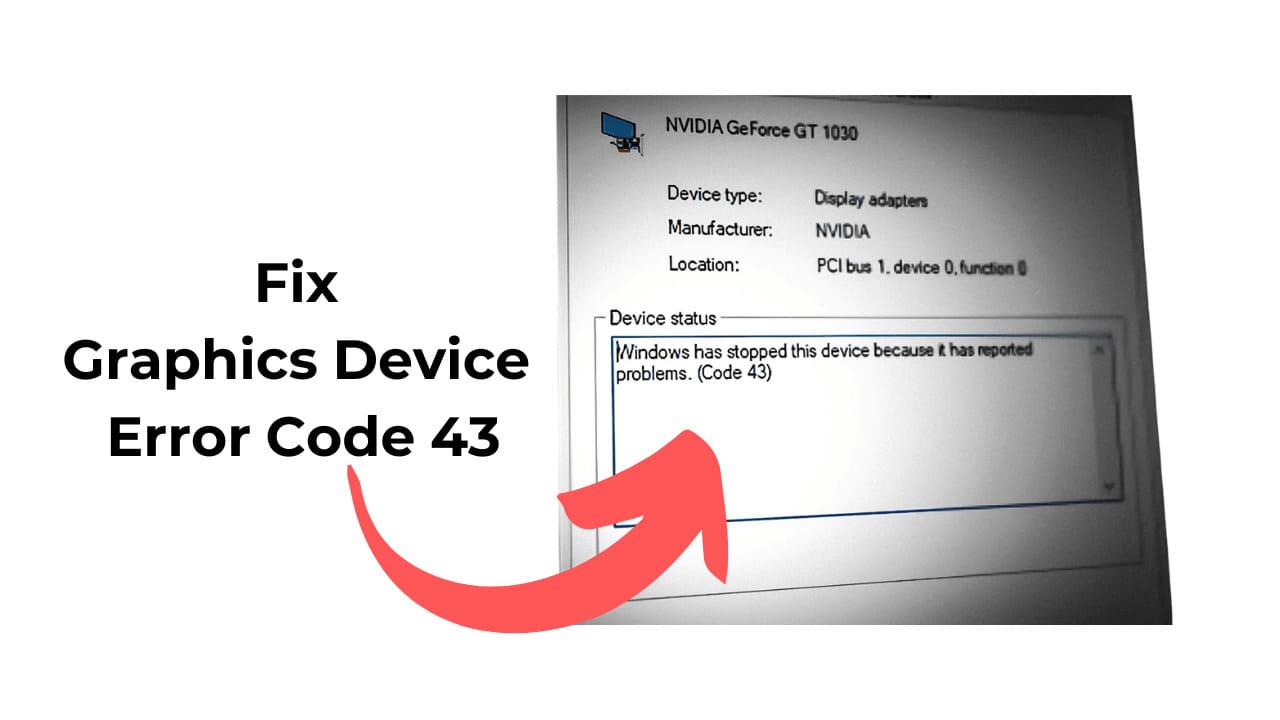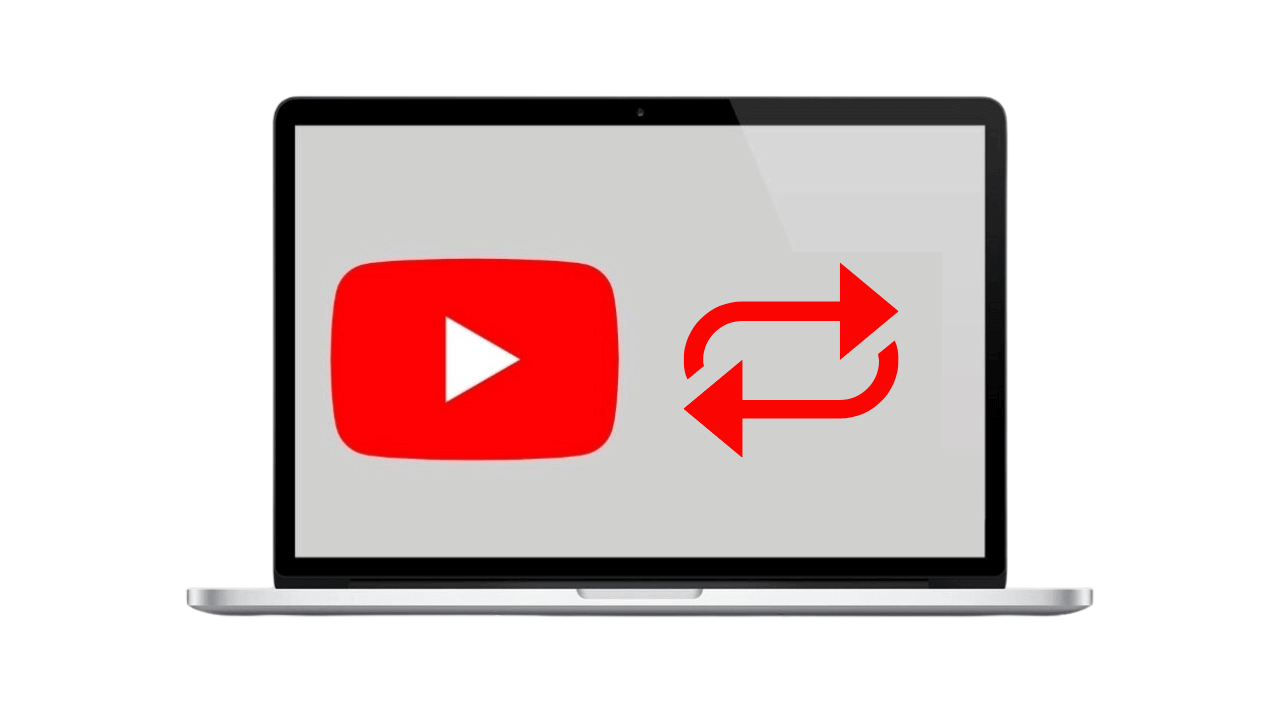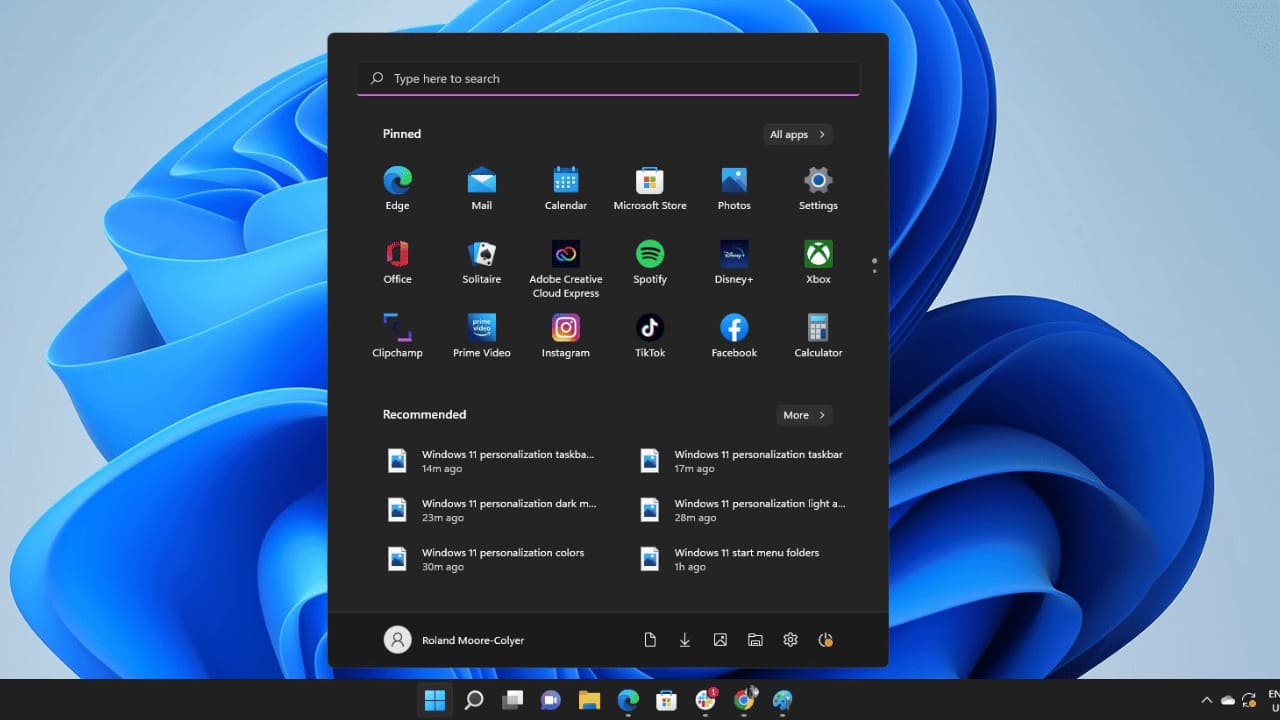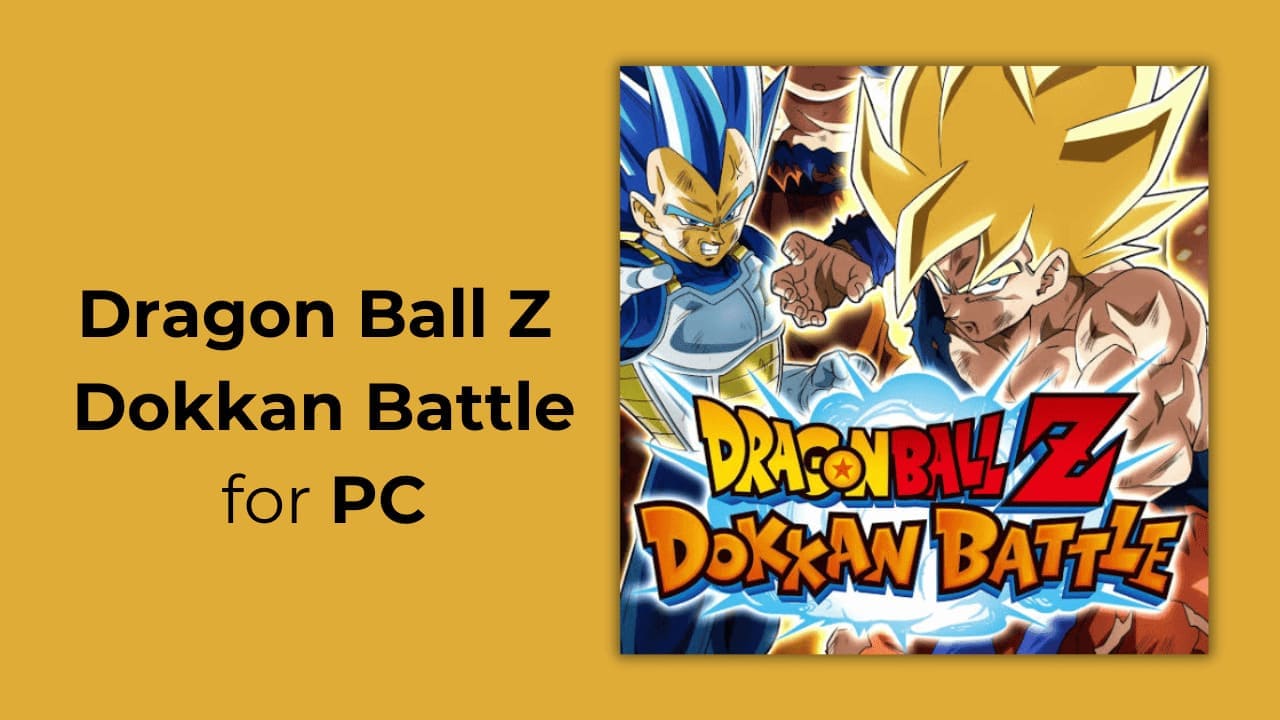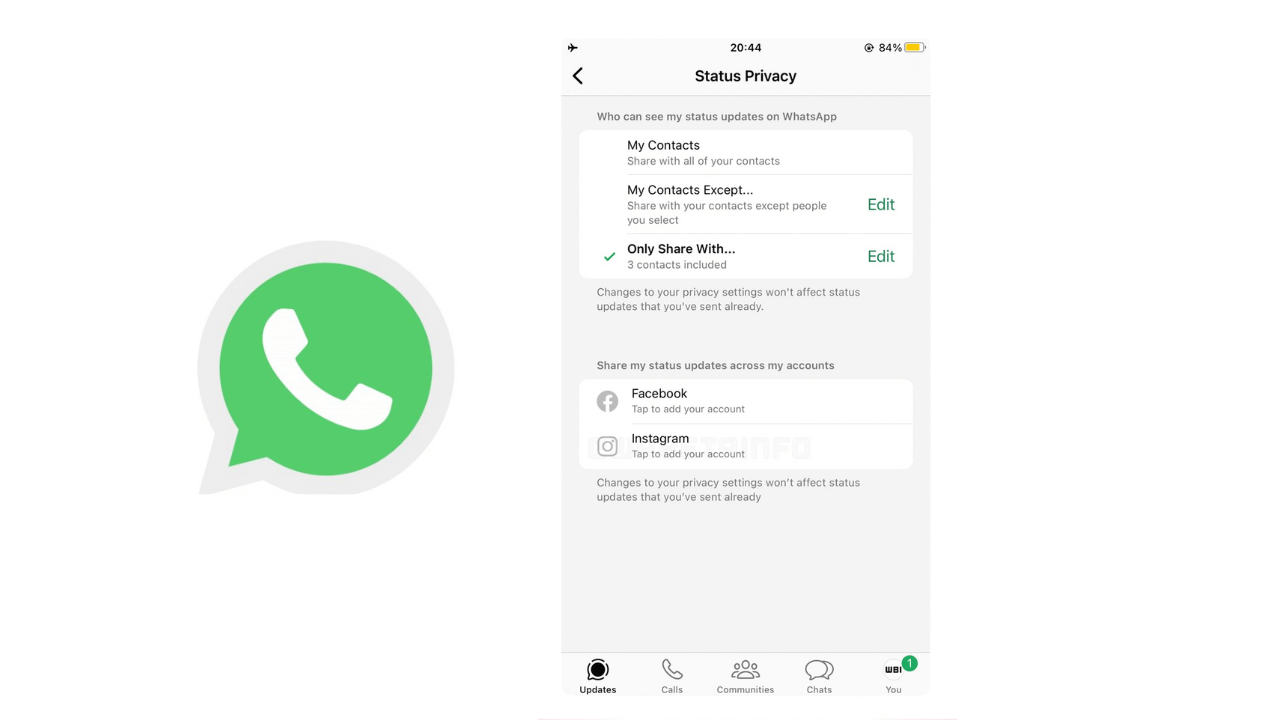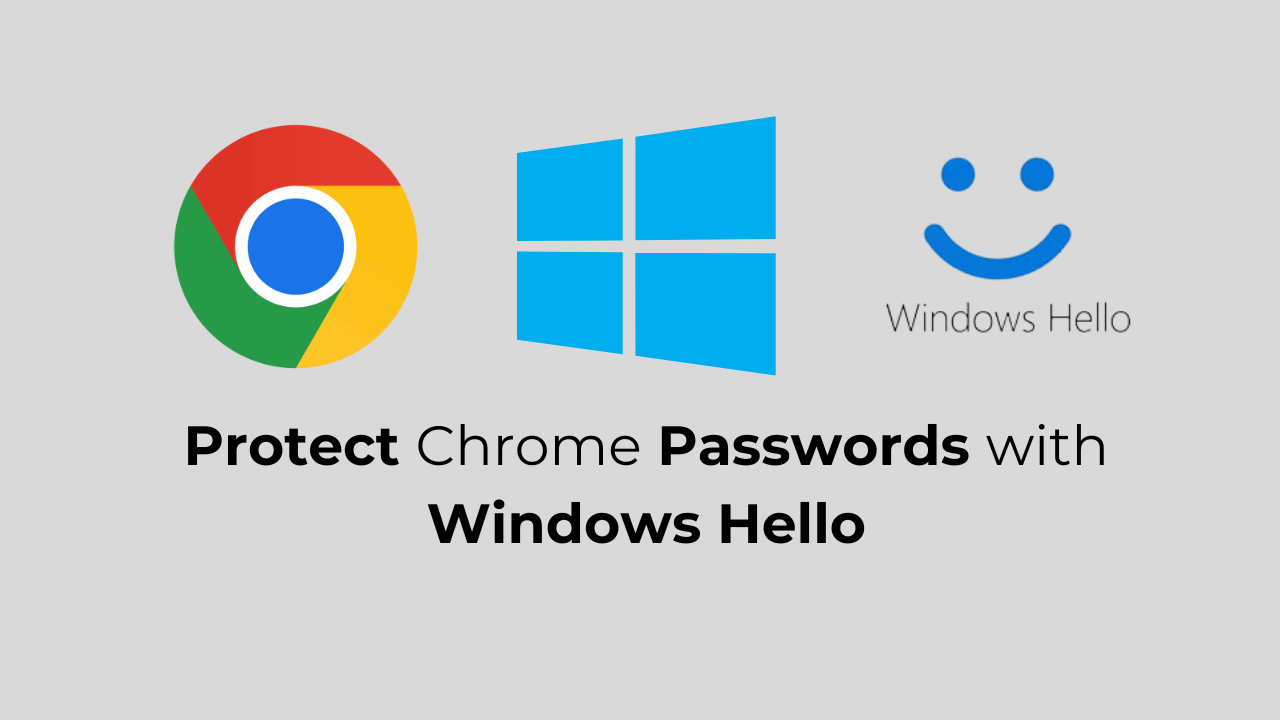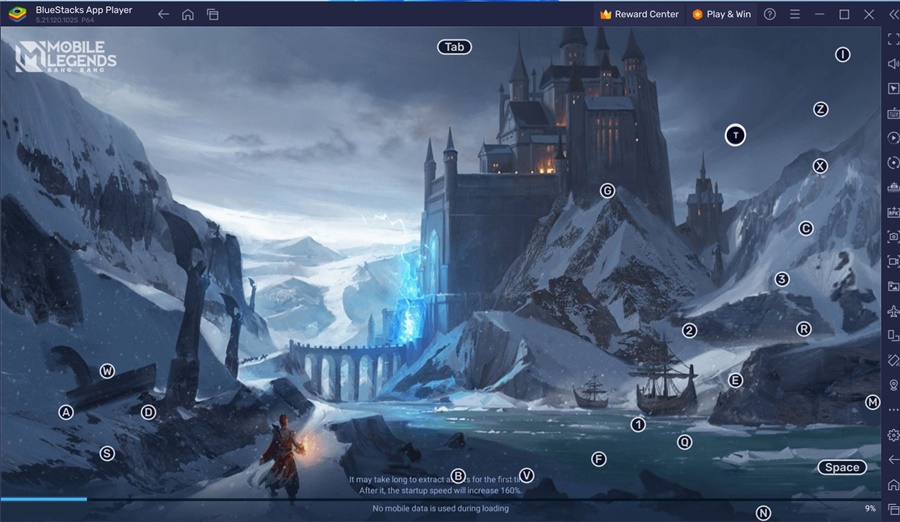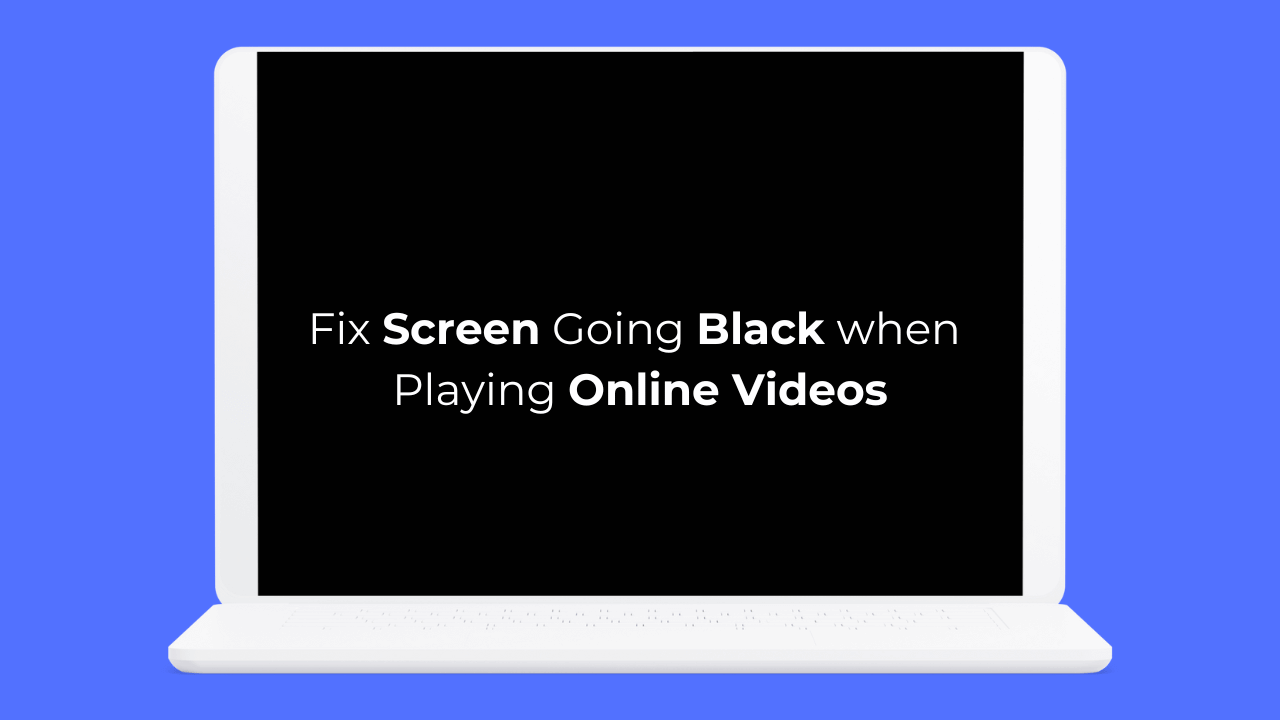Hãy thừa nhận rằng, iPhone là thiết bị tốt nhất để quay video và chụp ảnh. Bạn có thể chụp những bức ảnh tuyệt vời từ iPhone của mình ngang tầm với các máy ảnh DSLR cao cấp.
Tuy nhiên, vấn đề bạn sẽ gặp phải khi quay video trên iPhone là những âm thanh không mong muốn. Bạn thậm chí có thể muốn xóa âm thanh khỏi video bạn vừa tải xuống từ internet.
Vì vậy, có thể loại bỏ âm thanh từ video iPhone? Trên thực tế, iPhone cho phép bạn tắt tiếng video theo các bước đơn giản; và bạn có thể làm điều đó mà không cần sử dụng bất kỳ ứng dụng của bên thứ ba nào. Ứng dụng Ảnh dành cho iPhone có một tính năng cho phép bạn loại bỏ âm thanh khỏi bất kỳ video nào.
chỉ
Xóa âm thanh khỏi video iPhone
Do đó, hãy tiếp tục đọc hướng dẫn nếu bạn đang tìm cách loại bỏ âm thanh khỏi video trên iPhone. Dưới đây, chúng tôi đã chia sẻ một số cách tốt nhất để loại bỏ âm thanh khỏi video trên iPhone. Bắt đầu nào.
1. Xóa âm thanh khỏi video bằng ứng dụng Ảnh
Ứng dụng Ảnh được tích hợp sẵn trên iPhone và ứng dụng này do chính Apple tạo ra. Ứng dụng này cho phép bạn duyệt, chỉnh sửa và chia sẻ những khoảnh khắc đẹp như tranh vẽ. Ứng dụng hiển thị ảnh và video của bạn trong một lưới có thể thu phóng tương tác.
Ứng dụng Ảnh của iPhone có trình chỉnh sửa video có thể loại bỏ âm thanh khỏi bất kỳ video nào. Đây là cách bạn có thể sử dụng tính năng đó để xóa âm thanh khỏi bất kỳ video nào trên iPhone của mình.
1. Mở ứng dụng Ảnh trên iPhone của bạn và chọn video bạn muốn xóa âm thanh.
2. Ở góc trên bên phải, chọn ‘Chỉnh sửa’.
3. Thao tác này sẽ mở trình chỉnh sửa video. Trên trình chỉnh sửa video, hãy nhấn vào biểu tượng ‘Âm thanh’ để tắt tiếng video.
4. Khi âm thanh bị tắt, biểu tượng loa sẽ chuyển sang trạng thái tắt tiếng.
5. Sau khi hoàn tất, hãy nhấn vào nút ‘Xong’ ở góc dưới cùng bên phải
Đó là nó! Thao tác này sẽ lưu video của bạn mà không có bất kỳ âm thanh nào. Giờ đây, bạn có thể chia sẻ video với bạn bè hoặc trên các nền tảng mạng xã hội.
2. Xóa âm thanh khỏi video trên iPhone bằng WhatsApp
WhatsApp là một ứng dụng nhắn tin tức thời rất phổ biến; bạn có thể đã cài đặt nó trên iPhone của mình. Bạn cũng có thể sử dụng ứng dụng WhatsApp để tắt âm thanh của bất kỳ video nào trên iPhone. Đây là những gì bạn cần làm.
1. Mở WhatsApp và chọn bất kỳ cuộc trò chuyện nào. Tiếp theo, chọn video mà bạn muốn tắt tiếng. Bạn có thể chọn video từ File Attachment > Video.
2. Trước khi gửi video, bạn sẽ có tùy chọn chỉnh sửa video. Bạn cần nhấn vào biểu tượng ‘Âm thanh’ ở phía trên bên trái màn hình.
3. Thao tác này sẽ thay đổi biểu tượng loa thành tắt tiếng. Sau khi hoàn tất, hãy gửi video đến cuộc trò chuyện.
4. Sau khi video được gửi trên một cuộc trò chuyện, hãy nhấn và giữ video đã tắt tiếng và chọn tùy chọn ‘Lưu’. Sau khi lưu video đã tắt tiếng, bạn có thể xóa video gốc.
Đó là nó! Đây là cách bạn có thể xóa âm thanh khỏi video trên iPhone bằng ứng dụng WhatsApp.
3. Chuyển đổi video sang GIF
Mặc dù đây không phải là giải pháp phù hợp nhưng bạn vẫn có thể xem xét giải pháp này. GIF được tạo bằng cách lặp nhiều hình ảnh. Tương tự, video cũng có thể được chuyển đổi thành GIF.
Bạn có thể sử dụng các ứng dụng chuyển đổi video sang GIF cho iPhone để chuyển đổi video của mình thành hình ảnh động. Các hình ảnh động sẽ cho bạn cảm giác như video nhưng sẽ không có âm thanh.
Chúng tôi đã chia sẻ một danh sách các ứng dụng chuyển đổi video sang GIF tốt nhất cho iPhone. Xem qua hướng dẫn đó và chọn ứng dụng chuyển đổi video hỗ trợ GIF làm định dạng đầu ra.
4. Sử dụng các ứng dụng Loại bỏ âm thanh của bên thứ ba
Giống như Android, iPhone cũng có một số ứng dụng chỉnh sửa video có thể xóa âm thanh khỏi video của bạn. Các ứng dụng này được gọi là ‘Ứng dụng loại bỏ âm thanh’ hoặc ‘Ứng dụng tắt tiếng video’. Dưới đây, chúng tôi đã chia sẻ một số ứng dụng bên thứ ba tốt nhất để xóa âm thanh khỏi video trên iPhone.
1. Trình xóa âm thanh video
Video Audio Remover là một ứng dụng cao cấp, nhưng nó hoạt động tốt. Ứng dụng iPhone cho phép bạn xóa các bản âm thanh khỏi video của mình một cách dễ dàng.
Bạn có thể nhập video từ thiết bị của mình theo nhiều cách; sau khi đã nhập, bạn cần xóa âm thanh và xuất nó. Ứng dụng này cũng cho phép bạn xuất video trực tiếp sang ứng dụng Ảnh trên iPhone.
2. Bộ chuyển đổi MP3
MP3 Converter là ứng dụng trích xuất âm thanh được xếp hạng hàng đầu trên Apple App store. Cái này về cơ bản là một trình chuyển đổi video sang MP3 để chuyển đổi video của bạn thành định dạng MP3.
Mặc dù ứng dụng được cho là có lợi cho định dạng tệp MP3, nhưng nó có một tính năng cho phép bạn tắt tiếng hoặc xóa âm thanh. Nếu không muốn loại bỏ toàn bộ âm thanh, bạn có thể sử dụng chức năng loại bỏ giọng nói để loại bỏ tiếng ồn xung quanh.
3. Tắt tiếng video
Như bạn có thể đoán từ cái tên, Mute Videos là một trong những ứng dụng iPhone hiệu quả nhất để tắt tiếng hoặc loại bỏ âm thanh video.
Ứng dụng này cực kỳ dễ sử dụng và không có nhiều tính năng không cần thiết. Ứng dụng này rất nhẹ và chỉ cho phép bạn tắt tiếng trên video, cắt âm thanh, xuất video đã tắt tiếng sang cuộn camera, v.v.
Vì vậy, đây là một số cách tốt nhất để loại bỏ âm thanh khỏi video iPhone. Nếu bạn cần thêm trợ giúp để xóa âm thanh khỏi video trên iPhone, hãy cho chúng tôi biết trong phần nhận xét. Ngoài ra, nếu bài viết giúp ích cho bạn, hãy nhớ chia sẻ nó với bạn bè của bạn.